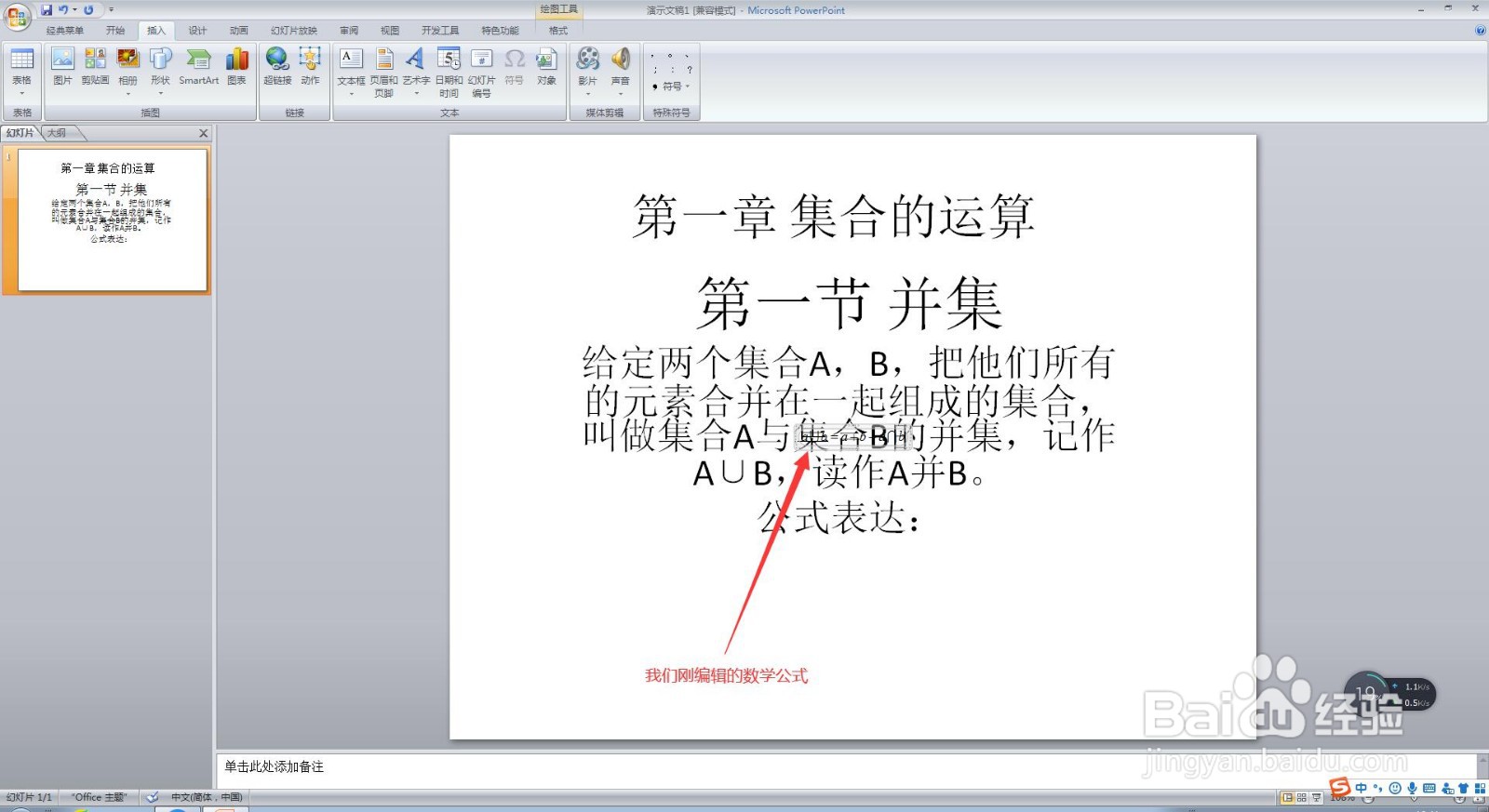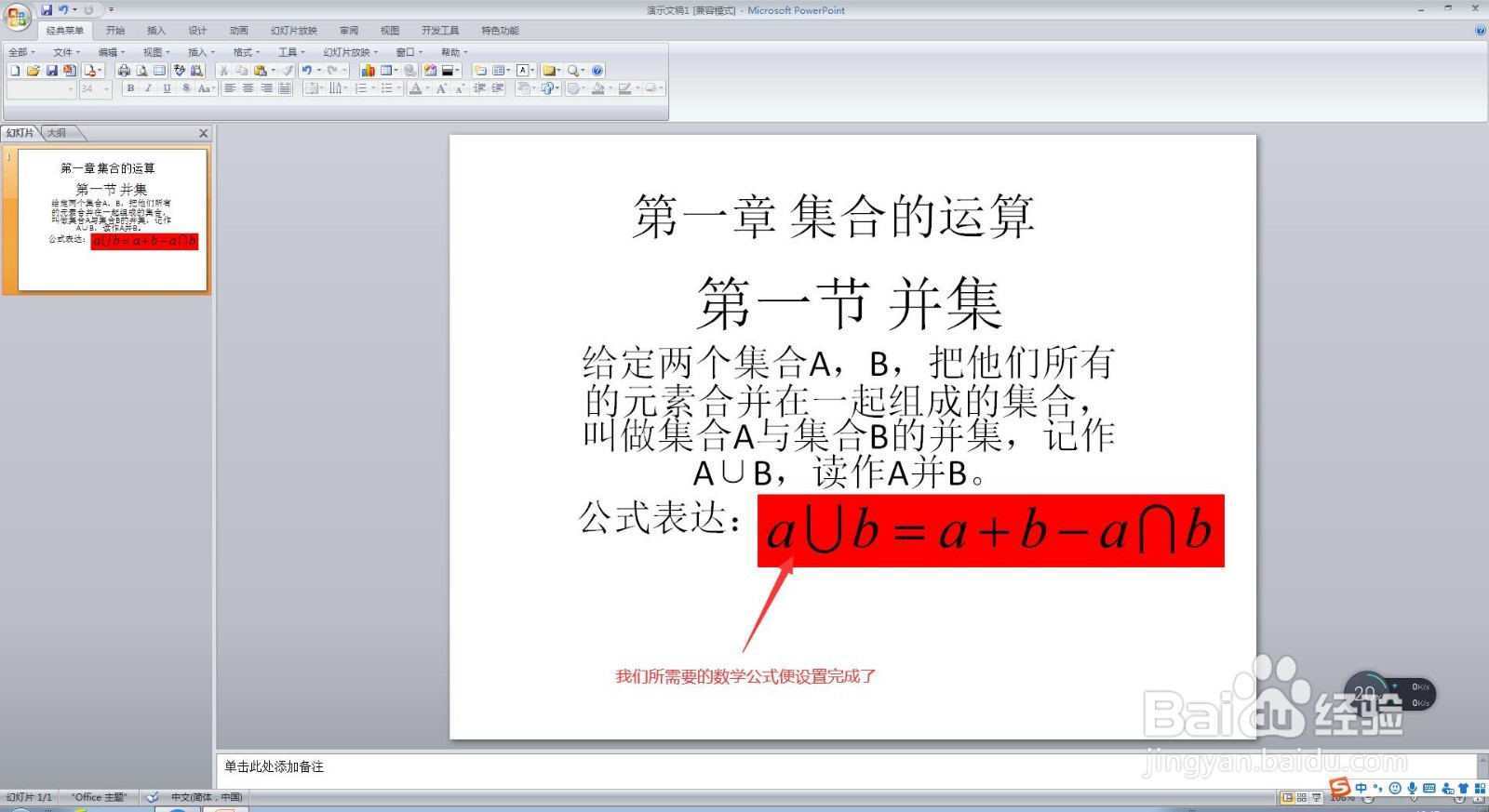1、打开电脑,点击开始菜单,单击打开PowerPoint软件,进入PowerPoint幻灯片主界面;


2、在进入PowerPoint幻灯片主界面后,输入我们所需要的内容,此时,我们将鼠标调整到我们需要添加数学公式的位置;
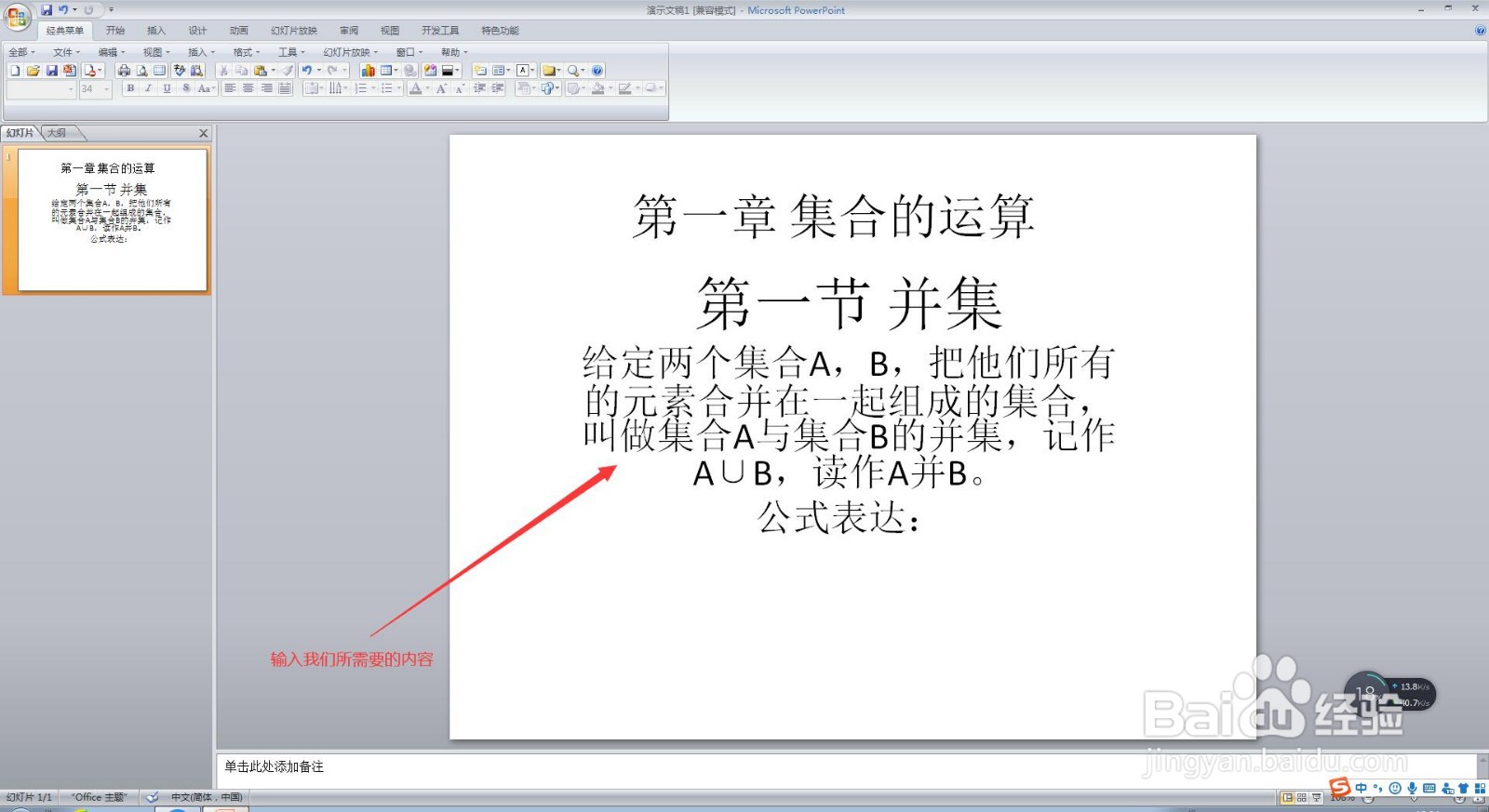

3、此时,我们点击PowerPoint界面最上方菜单栏中的【插入】,进入插入菜单栏;在插入菜单栏中,找到【对象】;


4、在找到对象后,点击【对象】,在插入对象对话框中中选择新建,并选择【A Equation(公式3.1)】,并点击确定按钮,此时,会进入公式编辑界面;
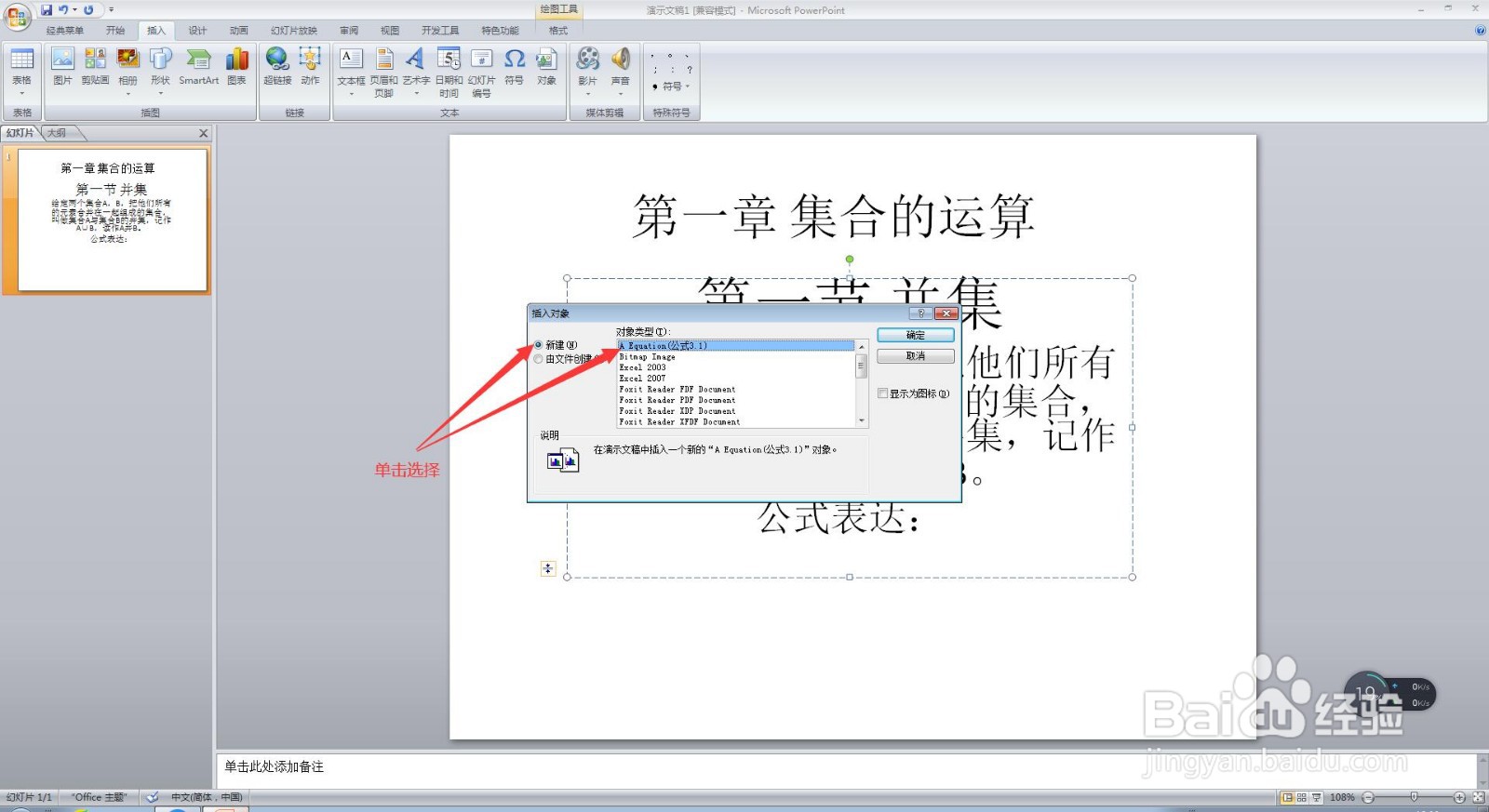

5、在进入公式编辑界面后,编辑我们所需要的公式(例如,并集运算公式),然后,点击公式编辑界面最上方的【文件】;


6、然后,在文件的下拉菜单中,选择【更新】,然后点击公式编辑界面右上角的关闭按钮;

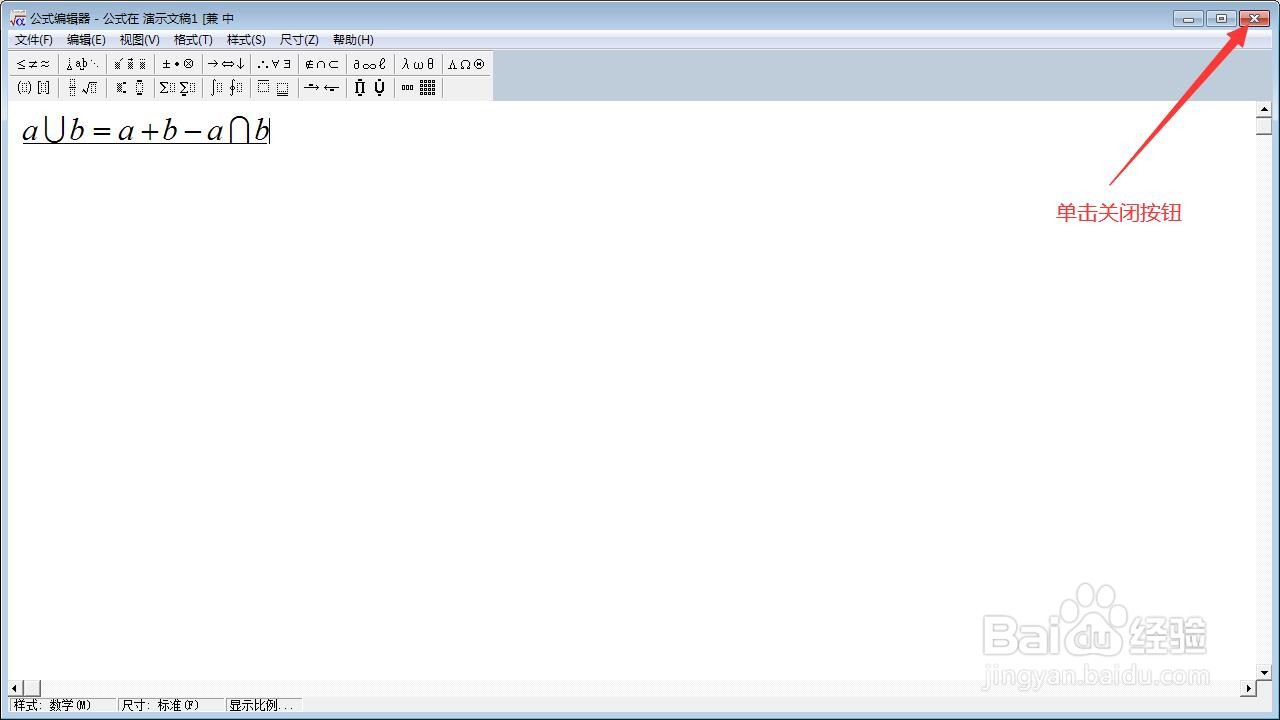
7、此时,我们会发现我们的幻灯片上出现了我们刚才编辑的数学公式了,此时,我们对拉悟有仍该数学公式的大小以及位置及颜色进行滤鲇魍童设置,调整到我么所需要的位置,大小及颜色,此时,我们就完成了在PowerPoint幻灯片中插入实心五角星符号的任务了。